スマホで撮影した写真をパソコン(Mac)に転送したいときどうしたらいいのだろう。
まえのスマホではDropboxの機能を使っていた。スマホにDropboxをインストール。「撮影した写真をDropboxで転送する」と設定しておけばあとは勝手にやってくれてた。
今回も同じ方法にしようかな…。
と思っていたんだけどPixel 3 XLの標準機能「Google フォト」でいけるということがわかった。
撮影した写真は「Google フォト」に自動的にアップロードされる。
パソコン(Mac)で上記URLにアクセスするだけでよい。
Pixel 3で撮影した写真が一覧表示されるはずだ。
ダウンロードする際はほしい写真を選択して「ダウンロード」メニューをクリックすればよい。ほしい写真がたくさんある場合はどうする?一枚ずつ落とすしかないのか?
そんなことはない。
「✔」の箇所をクリックすると複数選択モードになる。その状態でほかの写真に対して「✔」箇所をクリックしてやれば2枚目、3枚目と選択できる。
100枚近くあるからチマチマ1枚ずつ押してられない。
という人もご安心を。
ここからここまで全部ほしい、といった場合は、Shiftキーを押しながら希望する範囲の最後の写真をクリックしてあげれば一括で選択可能だ。
Google フォトの内容をパソコンに自動同期させられたら最高なのだが、残念ながらそうした機能はないようだ。(Googleドライブに連携させればできるがこちらの手法はGoogle ドライブの容量を喰ってしまうためじぶんには合わず諦めた)
Dropboxとくらべて不便なところはこの手動でダウンロードが必要なところだろうか。
とはいっても都度実施すればいいだけなので、わたしにとってはそこまで手間ではない。余計なアプリを増やすことなく、標準機能で実現できることのほうがたいせつ。
Pixel 3 XLで撮影したきれいな写真もLightroomに取り込こめてうれしい。
しばらくはこの方法で運用してみたいと思う。
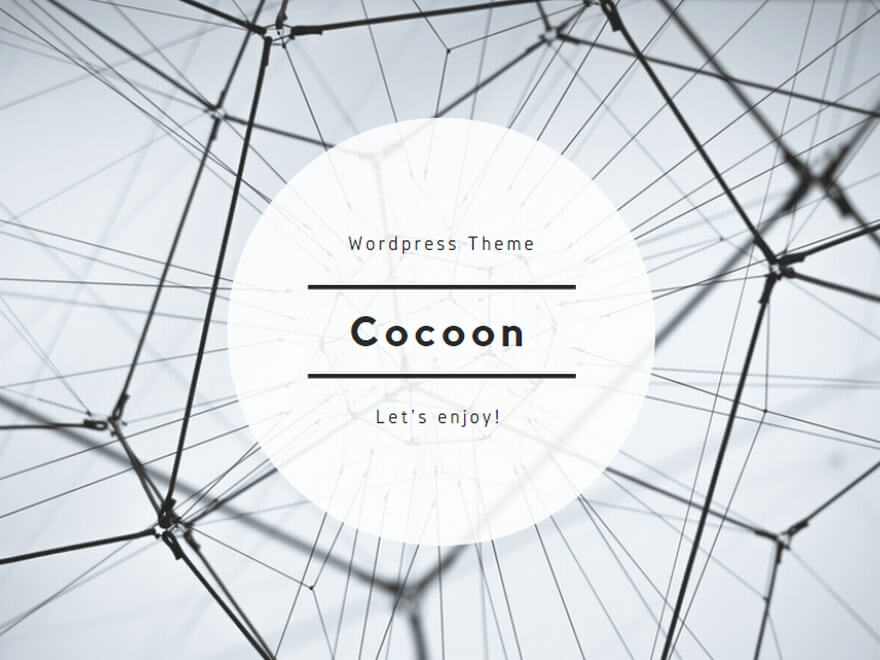
コメント